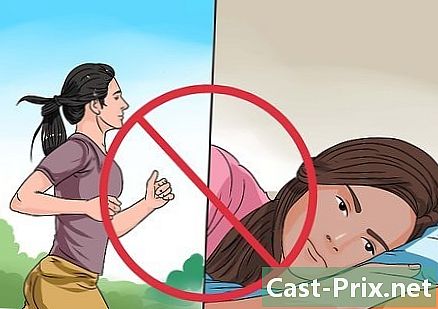Cara memperbaiki Mac yang diblokir
Pengarang:
Roger Morrison
Tanggal Pembuatan:
28 September 2021
Tanggal Pembaruan:
21 Juni 2024

Isi
Dalam artikel ini: Buka kunci MacDetect the causeReferences
Pizza. Roda beraneka warna. Roda kematian. Tidak peduli bagaimana Anda suka menyebutnya, roda pelangi ini yang muncul di layar Mac Anda dan tidak hilang adalah tanda bahwa komputer Anda "ditanam". Ada berbagai cara untuk mengatasi masalah ini.
tahap
Bagian 1 Buka kunci Mac-nya
-

Paksa program untuk menutup. Jika suatu program macet, tetapi komputer masih responsif, Anda dapat memaksa program untuk dimatikan dan terus menggunakan komputer Anda. Ada berbagai cara untuk memaksa penutupan suatu program.- Klik pada desktop atau di jendela lain yang terbuka untuk keluar dari program yang macet. Pilih menu Apple dan pilih Paksa penutupan. Sorot program dan pilih Paksa penutupan untuk menutup program.
- Tekan tombol pesanan+⌥ Opsi+Esc untuk mengakses menu Paksa penutupan. Klik pada program yang diblokir dan pilih Paksa penutupan.
- Sambil memegang kunci ⌥ Opsi dan Ctrl ditekan, pilih ikon program di Dock, lalu klik Paksa penutupan dalam menu.
-

Nyalakan kembali komputer. Jika sistem tidak merespons atau Anda tidak dapat mengakses menu Paksa penutupan, Anda dapat memaksa restart komputer. Ada berbagai cara untuk me-restart komputer, bahkan jika Anda tidak dapat menggerakkan mouse.- Tekan tombol pesanan+Ctrl+eject untuk memaksa restart komputer. Sentuhan eject ada di kanan atas keyboard. Tombol knockout mungkin tidak ada pada MacBook yang lebih baru.
- Jika perintah keypad tidak berfungsi atau komputer Anda tidak memiliki tombol escrow, pilih dan tahan tombol power selama sekitar lima detik untuk memaksa komputer dimatikan. Di MacBooks, tombol daya terletak di kanan atas keyboard. Di iMacs dan komputer lain, Anda akan menemukannya di sisi belakang.
Bagian 2 Mendeteksi penyebabnya
-

Tentukan penyebab masalahnya. Masalahnya mungkin berasal dari program atau sistem. Jika pemblokiran hanya terjadi ketika Anda menjalankan program tertentu, kemungkinan program tersebut adalah penyebab masalahnya. Jika pemblokiran terjadi secara acak atau saat Anda melakukan pekerjaan sehari-hari di komputer, kemungkinan sistem operasi adalah akar masalahnya. Jika komputer macet saat menggunakan perangkat seperti printer atau flash drive USB, perangkat mungkin macet. Mengetahui penyebab masalah akan membantu Anda memecahkan masalah. -

Periksa ruang yang tersedia. Memiliki sedikit ruang kosong pada disk boot dapat menyebabkan ketidakstabilan sistem. Umumnya, disk boot (disk yang berisi file sistem operasi) harus memiliki setidaknya ruang kosong 10 Gb. Jika ruang yang tersedia pada disk boot kurang dari 10 Gb, masalah mungkin timbul.- Cara tercepat untuk mengetahui ukuran ruang yang tersedia adalah dengan mengakses menu Apple dan mengklik Tentang Mac ini. Pilih longlet penyimpanan untuk melihat ruang yang digunakan dan ruang yang tersedia. Jika ruang yang tersedia kurang dari 10 Gb, hapus beberapa file atau program yang tidak lagi Anda gunakan.
-

Perbarui. Perbarui sistem operasi dan aplikasi. Penyumbatan yang Anda alami mungkin merupakan masalah umum yang telah diperbaiki dengan versi yang lebih baru dari sistem operasi OS X. Memperbarui sistem dapat memecahkan masalah.- Di menu Apple, klik Pembaruan sistem. Unduh dan instal pembaruan yang tersedia. Komputer akan mencari dan menginstal pembaruan yang tersedia untuk sistem operasi dan untuk aplikasi lain yang diinstal melalui Mac App Store.
- Perbarui masing-masing aplikasi yang bukan dari app store. Jika Anda telah menginstal aplikasi di luar app store, Anda harus memperbaruinya satu per satu atau menginstal versi terbaru dari setiap aplikasi dari situsnya.
-

Putuskan sambungan semua perangkat. Terkadang masalah dengan perangkat dapat menyebabkan komputer mogok. Putuskan sambungan semua periferal termasuk printer, pemindai, dan hard drive eksternal atau thumb drive.- Sambungkan kembali perangkat satu per satu untuk menentukan yang mana yang menjadi penyebab masalah.
- Jika Anda menemukan perangkat yang menyebabkan masalah, cari online untuk melihat apakah pengguna lain pernah mengalami masalah ini dan apakah solusi tersedia.
-

Buat awal yang aman. Jika tidak ada langkah sebelumnya yang menyelesaikan masalah, boot aman mungkin menjadi solusinya. Ini hanya akan memuat file-file penting untuk menjalankan OS X dan secara otomatis akan menjalankan berbagai skrip pemecahan masalah- Untuk membuat boot aman, nyalakan kembali komputer dan tahan tombol. ⇧ Shift segera setelah Anda mendengar suara startup. Ini akan mengaktifkan mode Mulai aman. Jika komputer dinyalakan ulang secara otomatis saat Mode Boot Aman diaktifkan, ada kemungkinan masalah sedang diatasi dengan drive boot.
- Jika komputer berfungsi dengan baik dalam mode aman, nyalakan kembali komputer secara normal, untuk melihat apakah masalahnya telah teratasi selama startup aman.
-

Perbaiki disk boot. Jika ada masalah dengan disk boot, Anda dapat menyelesaikannya dengan opsi Utilitas Disk dalam mode Pemulihan atau pemulihan .- Nyalakan kembali komputer dan tahan tombol pesanan+R saat startup.
- Klik pada Pemulihan HD dalam menu yang ditampilkan.
- Klik pada Utilitas Disk.
- Pilih drive yang ingin Anda cari masalah, dan kemudian pilih opsi perbaikan atau longlet S.O.S.
- memilih Perbaiki disk untuk mulai mencari masalah. Setelah masalah terdeteksi, Disk Operator akan mencoba menyelesaikannya secara otomatis. Memecahkan masalah mungkin membutuhkan waktu.